今时今日,我们每天都和无线网络在打交道,不仅用手机可以连接无线网络,电脑其实比手机更早使用无线上网。不过有一些win7用户在使用无线上网的时候,系统弹出一个提示框,调查路由器或访问点的问题,出现此问题,无论重启路由器,还是开关电脑都没有用!这该怎么解决呢?下面小编就给大家讲解一下提示调查路由器或访问点的问题的解决方法。一起去看看吧
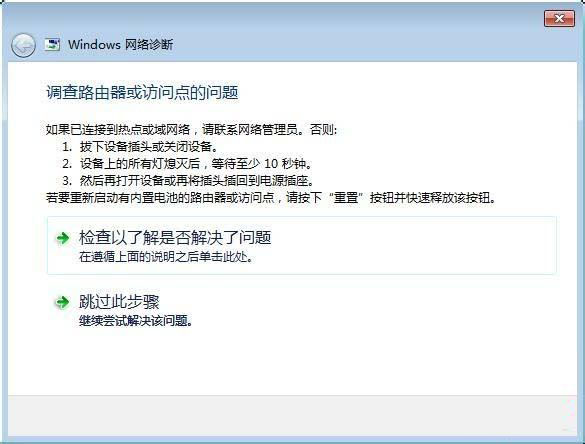
1、在win7桌面--->计算机右键--->属性--->设备管理器--->网络适配器;
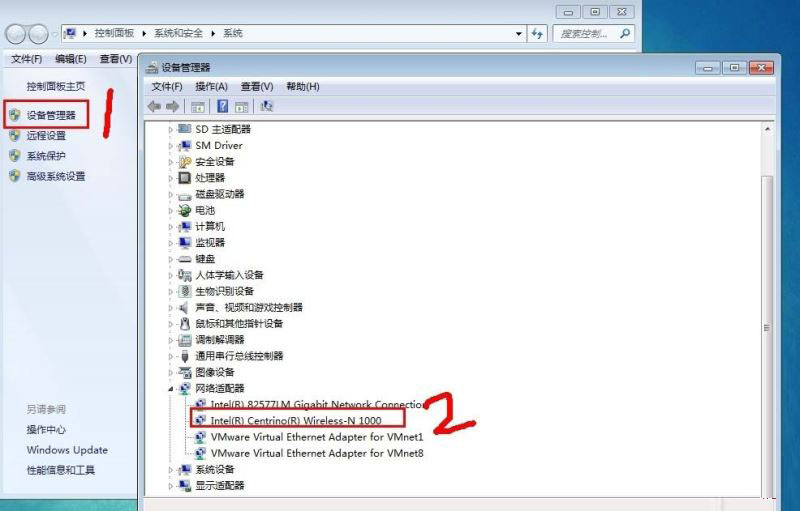
2、右键--->卸载(弹窗)--->确认设备卸载;
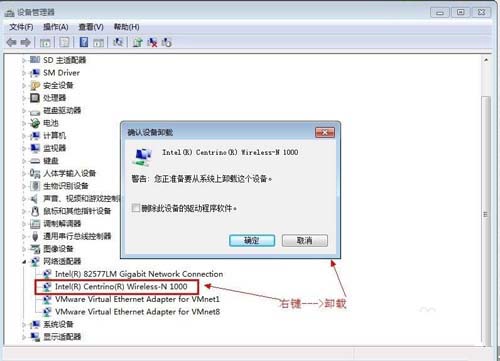
3、卸载完后。在百度搜索电脑无线驱动下载过来,安装完成即可。(或者使用驱动总裁更新驱动的方式)
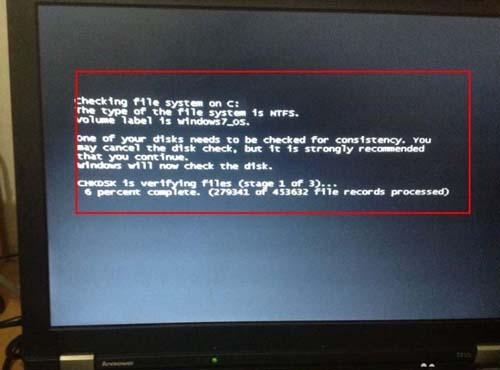
以上就是小编为大家带来的关于解决Win7系统提示调查路由器或访问点问题的方法了,有碰到这样情况的用户们可以按照上面的方法步骤来进行解决,希望大家喜欢这篇文章,更多内容请关注系统总裁网站。
推荐使用总裁团队旗下功能强大的封装产品
驱动工具 驱动总裁
启动制作 U盘魔术师


 电脑问诊
电脑问诊 相关推荐
相关推荐













